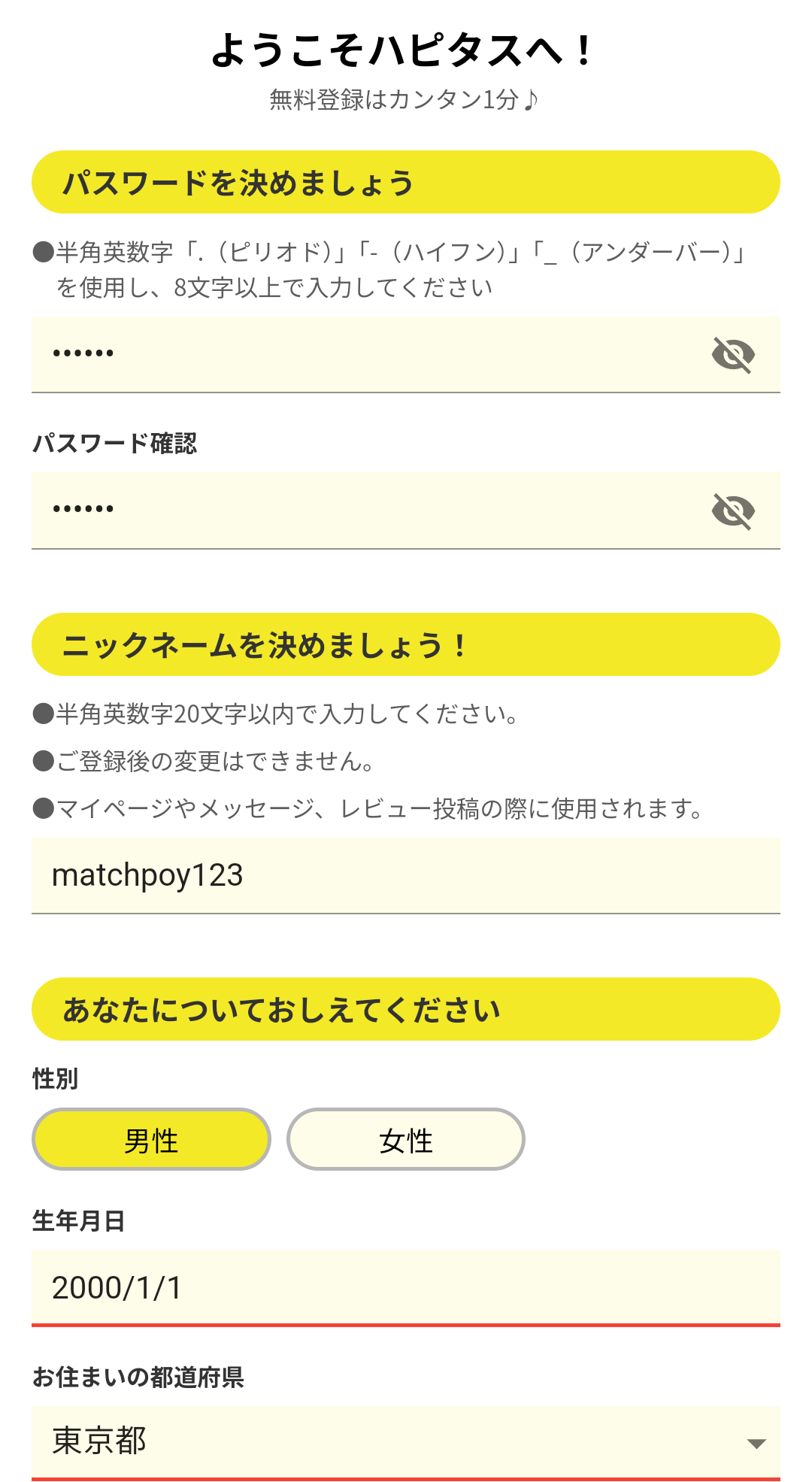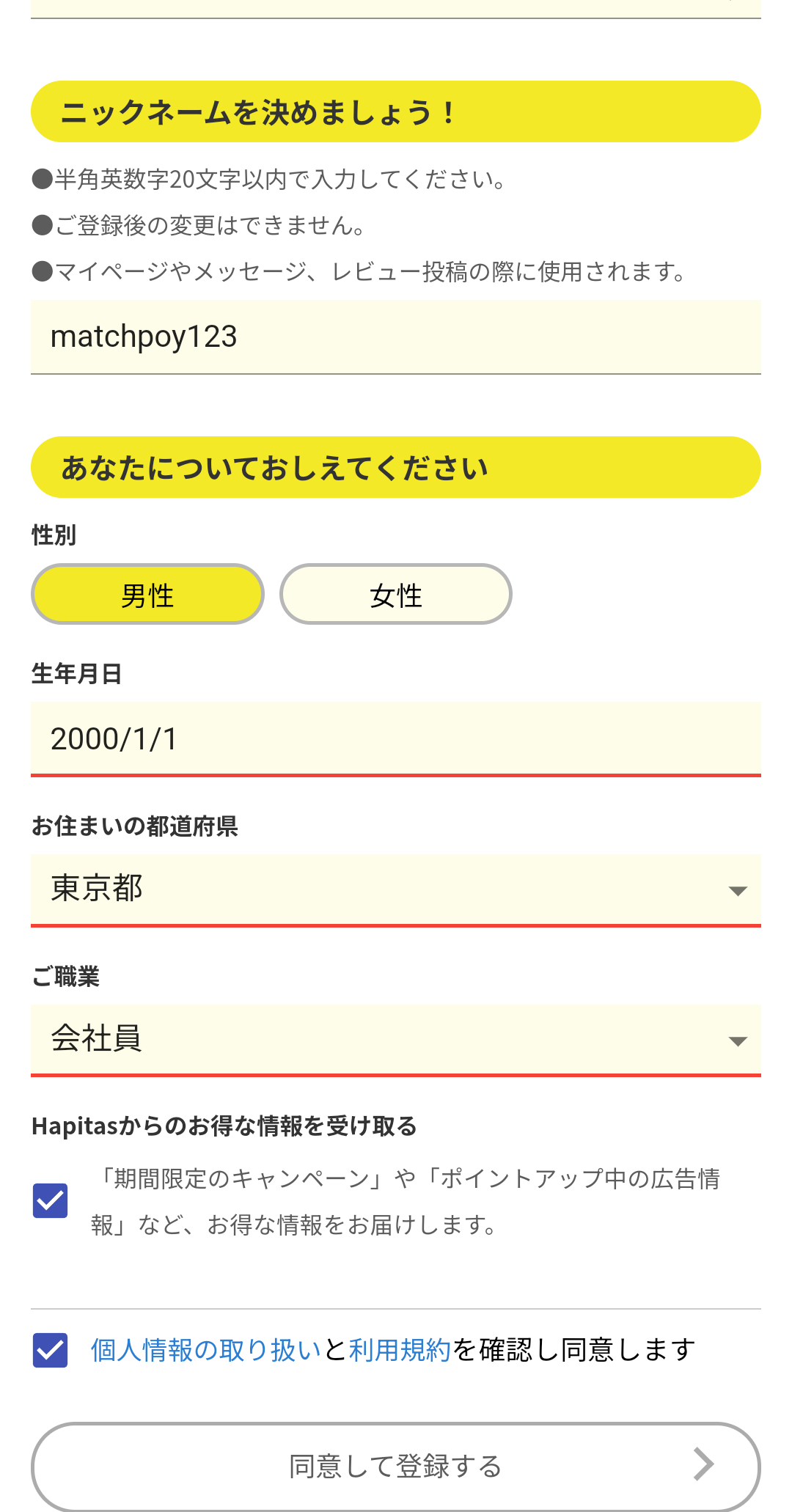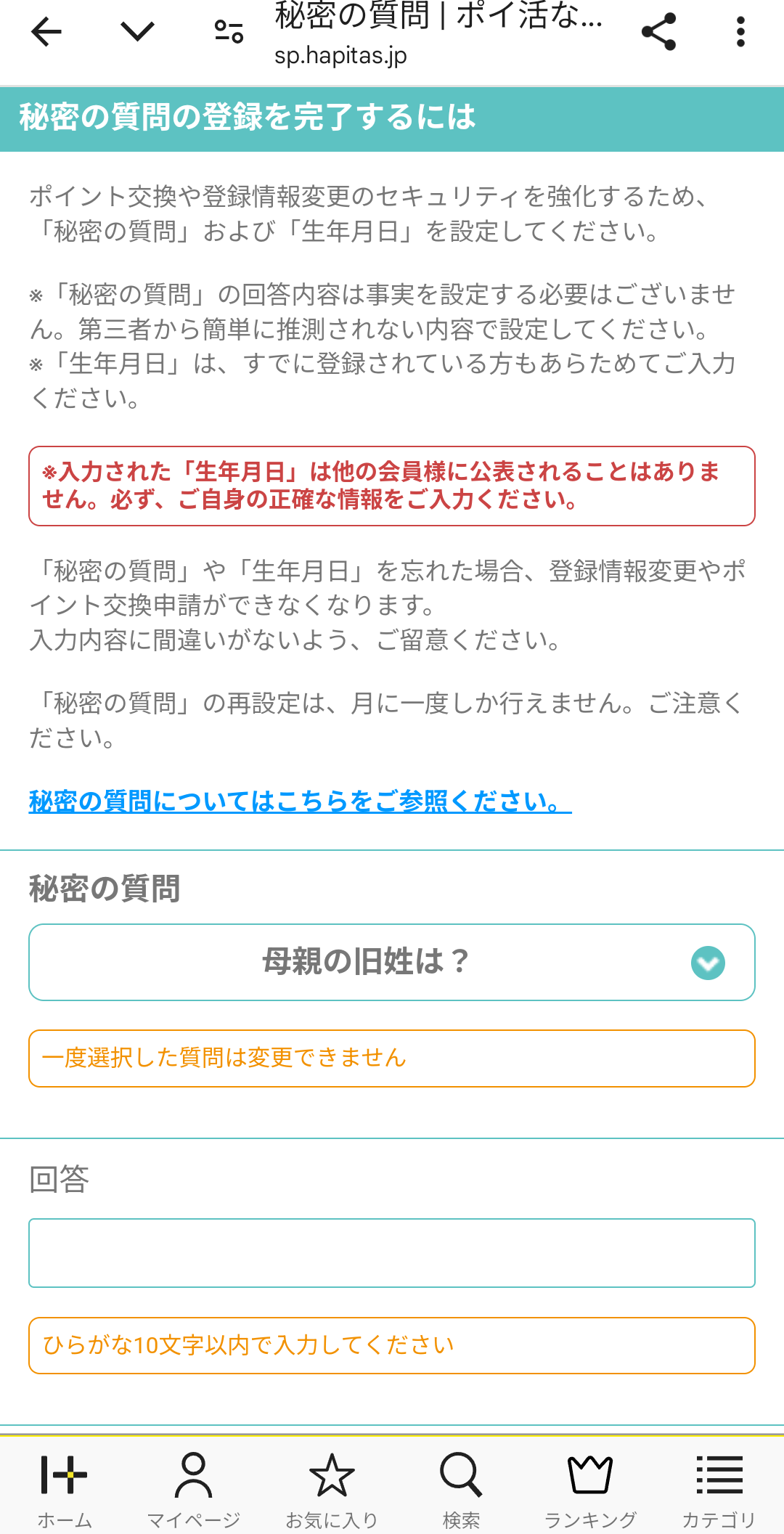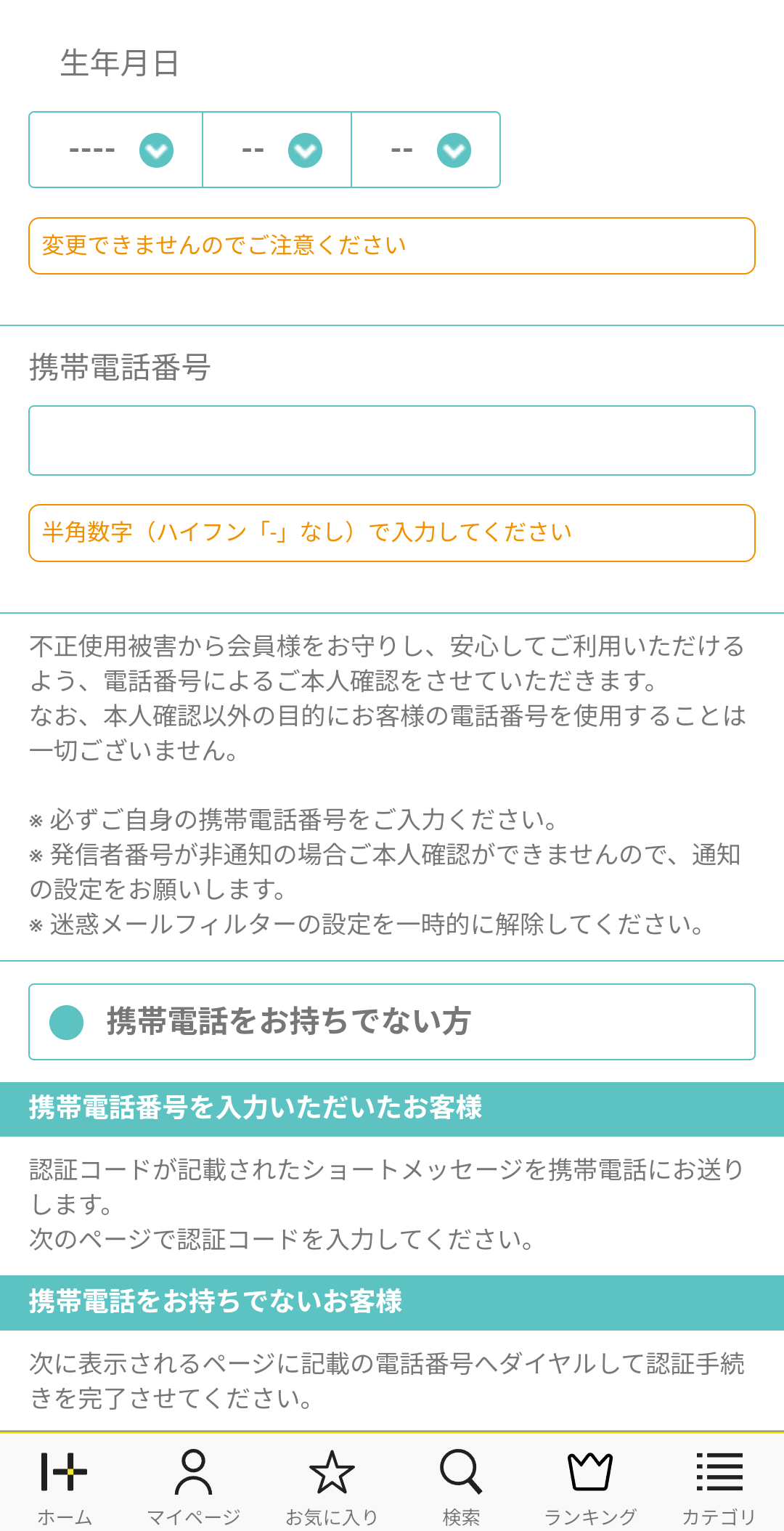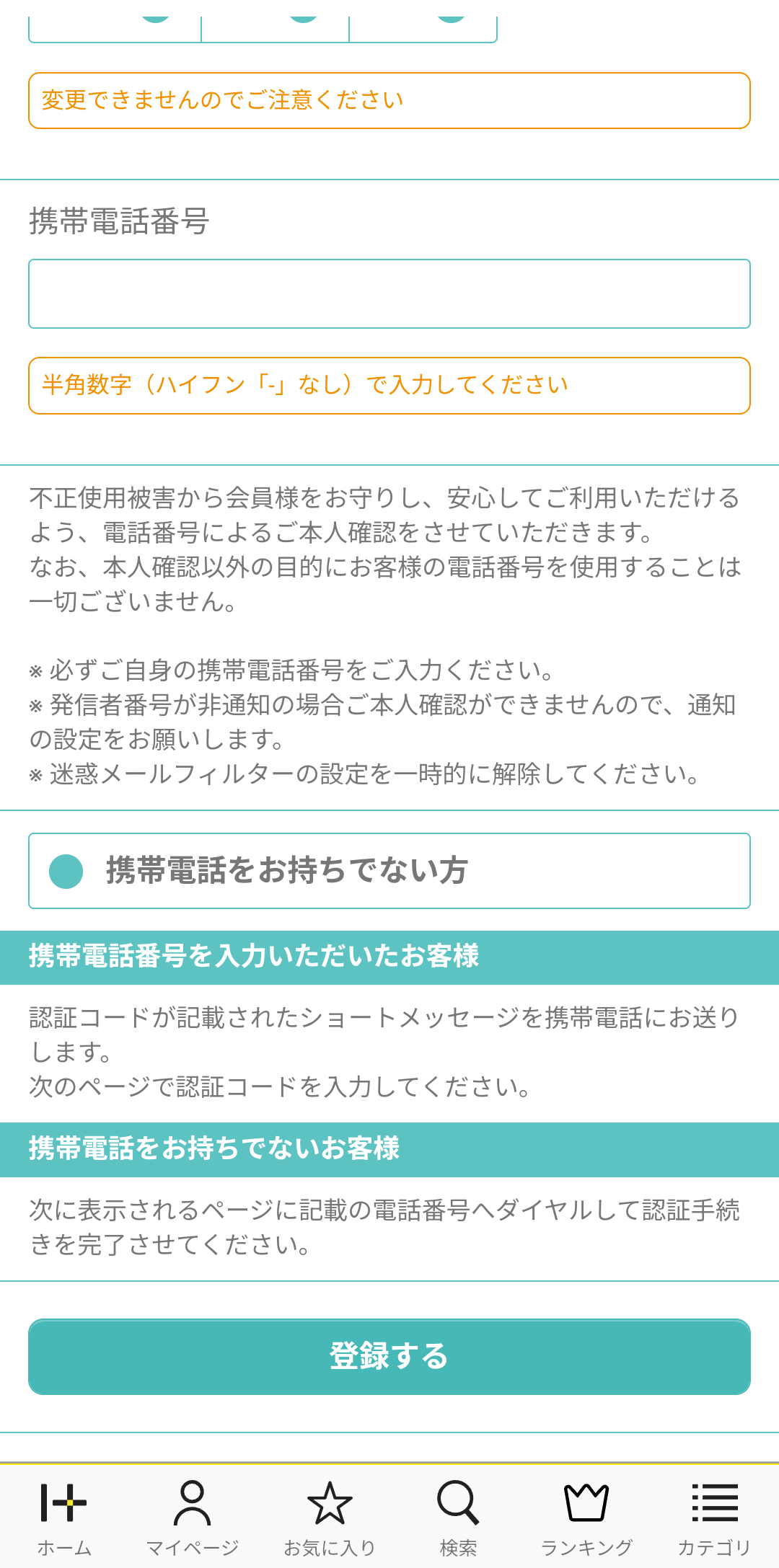「ハピタスってよく聞くけど、登録って面倒そう…」
そんなふうに思ってませんか?
正直、僕も最初は「なんかめんどくさそう…」って思ってました。でも実際にやってみると、
3分くらいで終わるカンタン作業だったんです!
この記事では、ハピタスを初めて使う方に向けて、登録方法を画像つきでやさしく解説します。
紹介リンク経由で登録すれば、お得なキャンペーンがもらえる場合もあるので必見ですよ!
登録はたった3ステップ!
ステップ①:ハピタスの公式サイトにアクセスしよう
まずは以下のリンクから、ハピタスの公式サイトにアクセスしてください👇
\ 紹介制度でポイントゲットのチャンスも! /
まずは以下のリンクから、ハピタスの公式サイトにアクセスしてください👇
\ 紹介制度でポイントゲットのチャンスも! /
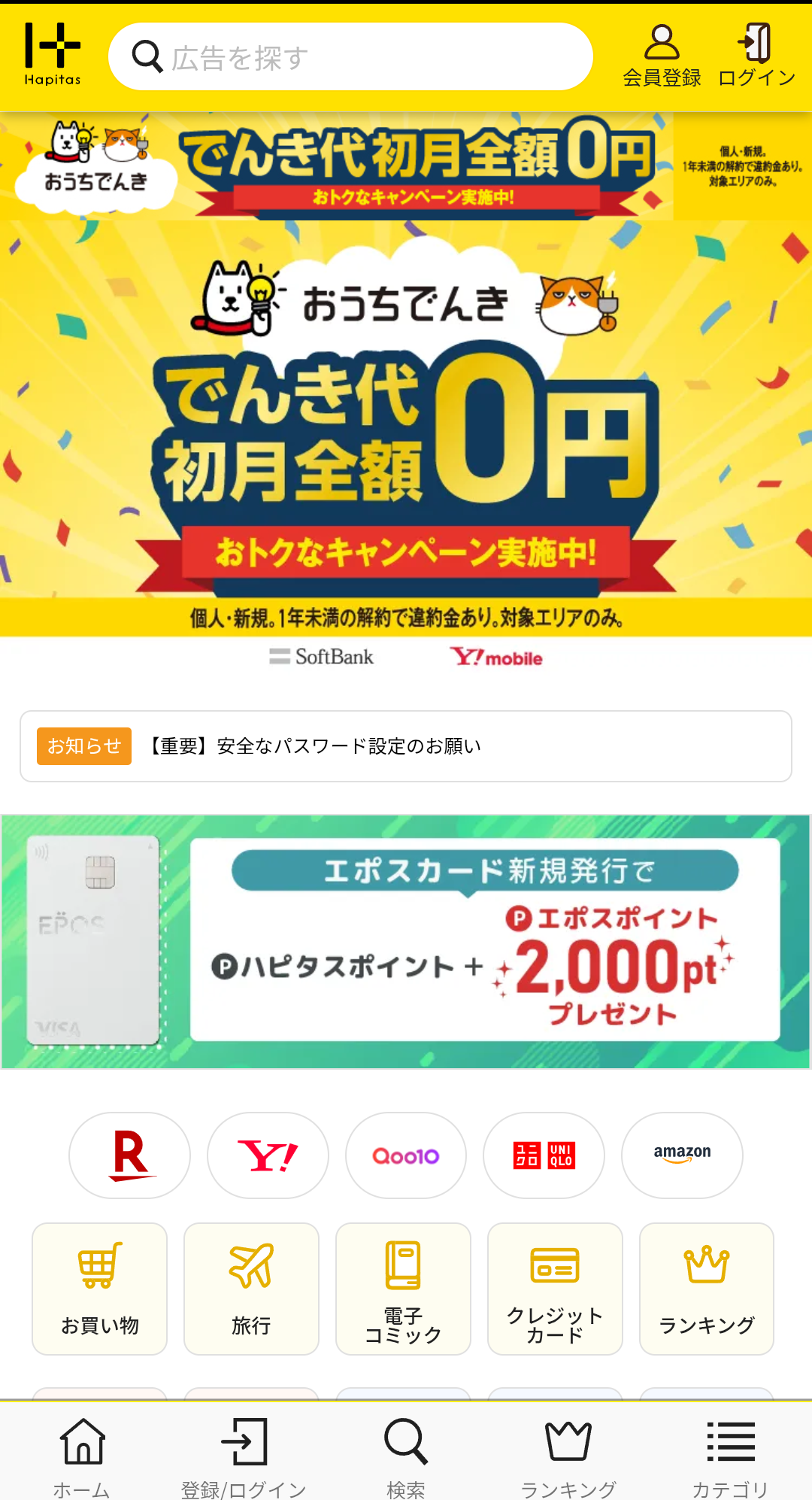
その次に右上の「会員登録」もしくは、下段バナーの登録/ログインをタップ(クリック)してください👇
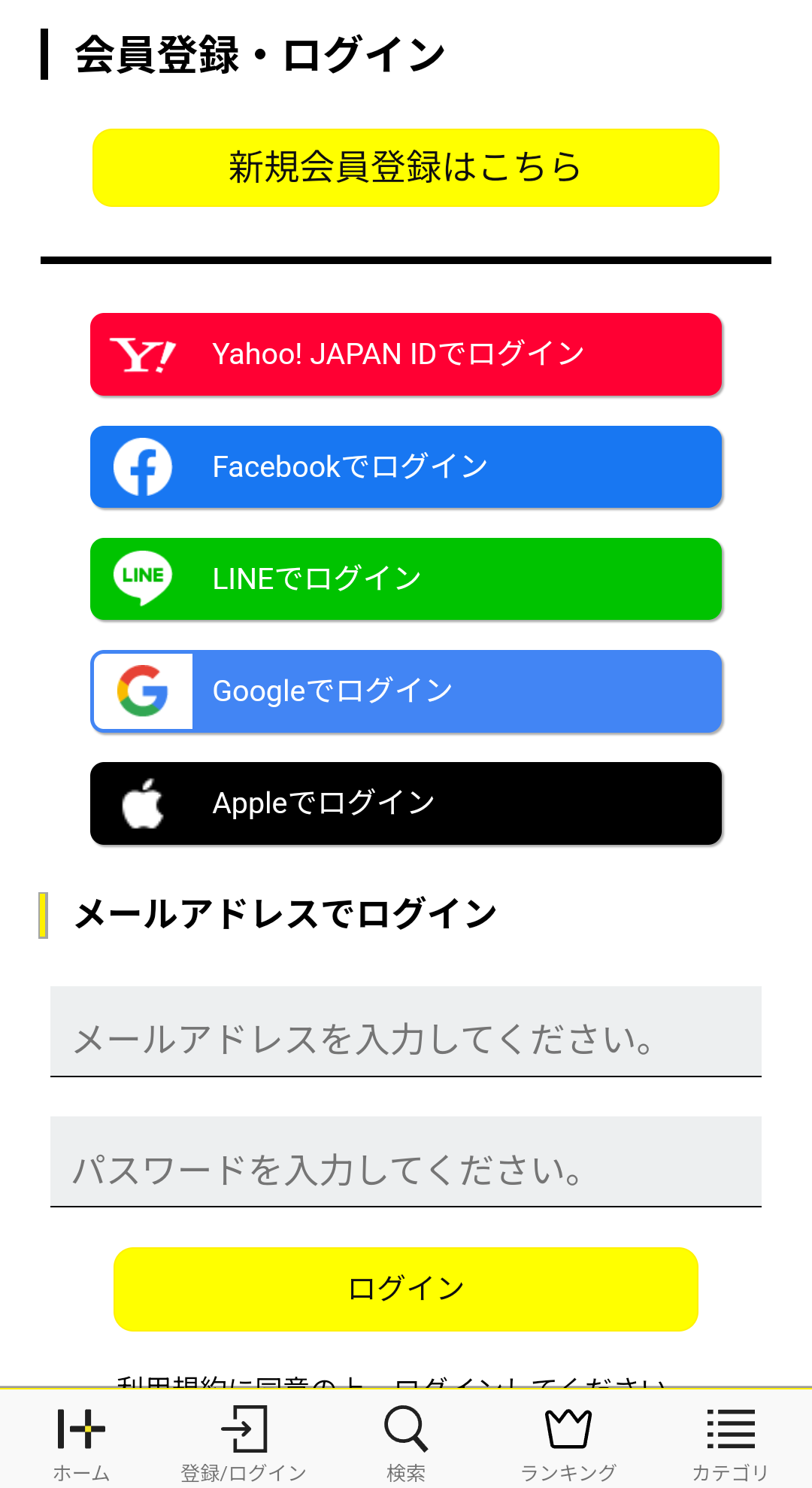
ステップ②:メールアドレスなどを入力して仮登録!
まずは登録するメールアドレスを入力してください✉
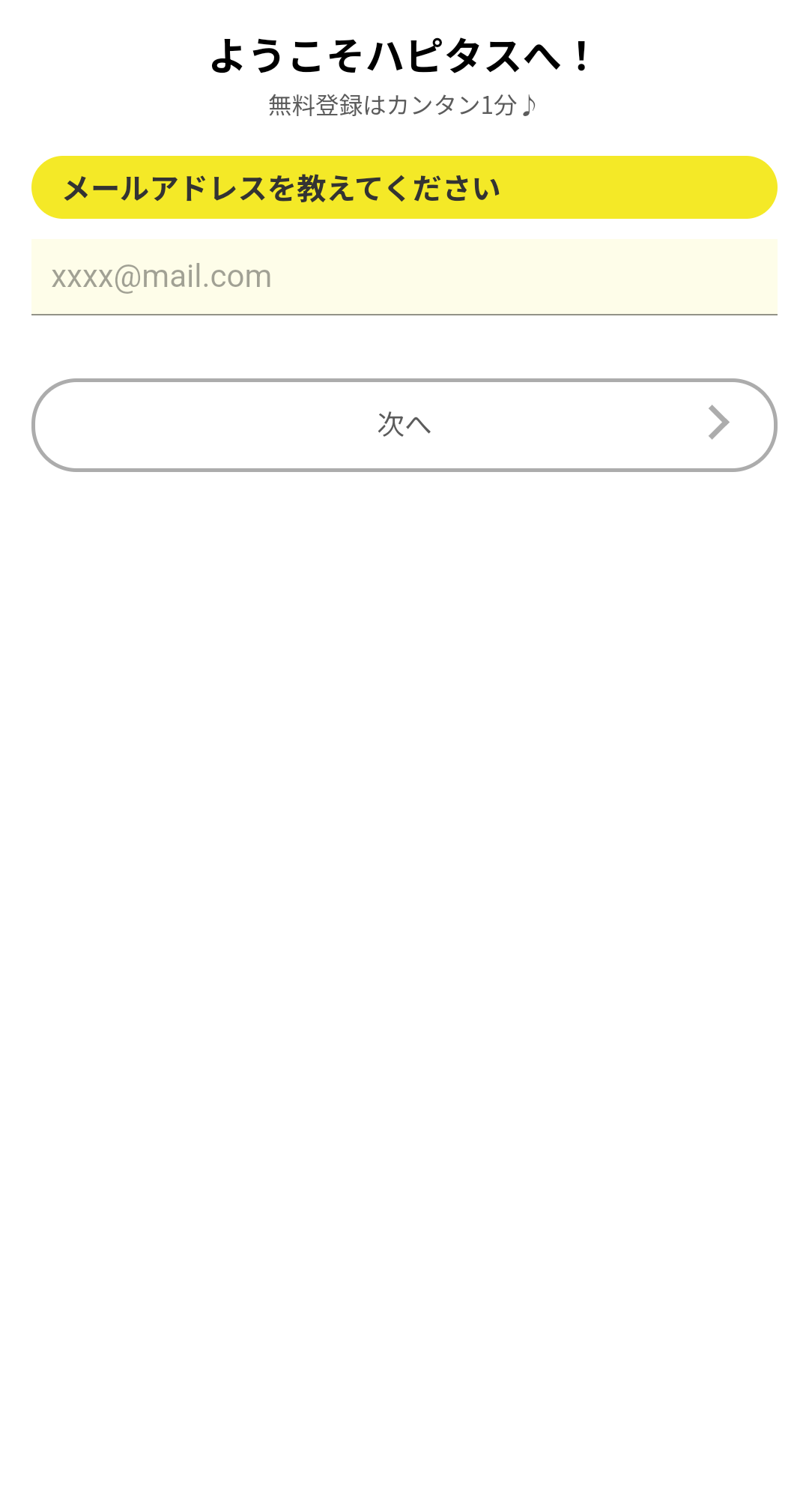
次に必要な情報を入力します。以下のような内容です:
- メールアドレス
- パスワード(8文字以上)
- ニックネーム
- 性別・生年月日・都道府県・職業など
入力が終わったら「同意して登録する」をタップ!
ここまでで基本的な会員登録は完了です✨
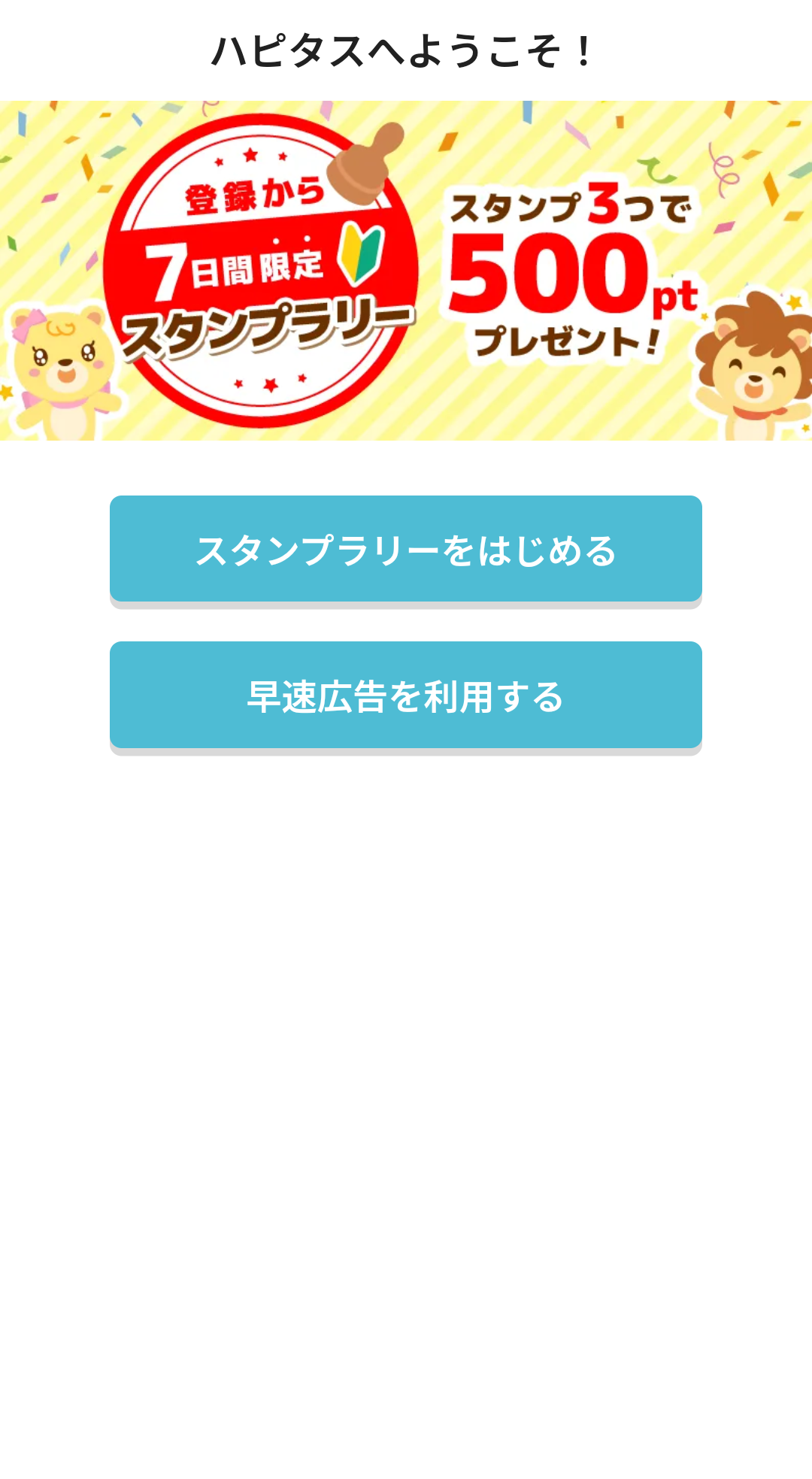
ステップ③:メール認証&基本情報を入力
登録したメールアドレス宛に認証メールが届くので、URLをクリックします。

クリックするとメールアドレス認証が完了し、基本的には利用可能な状態となります!
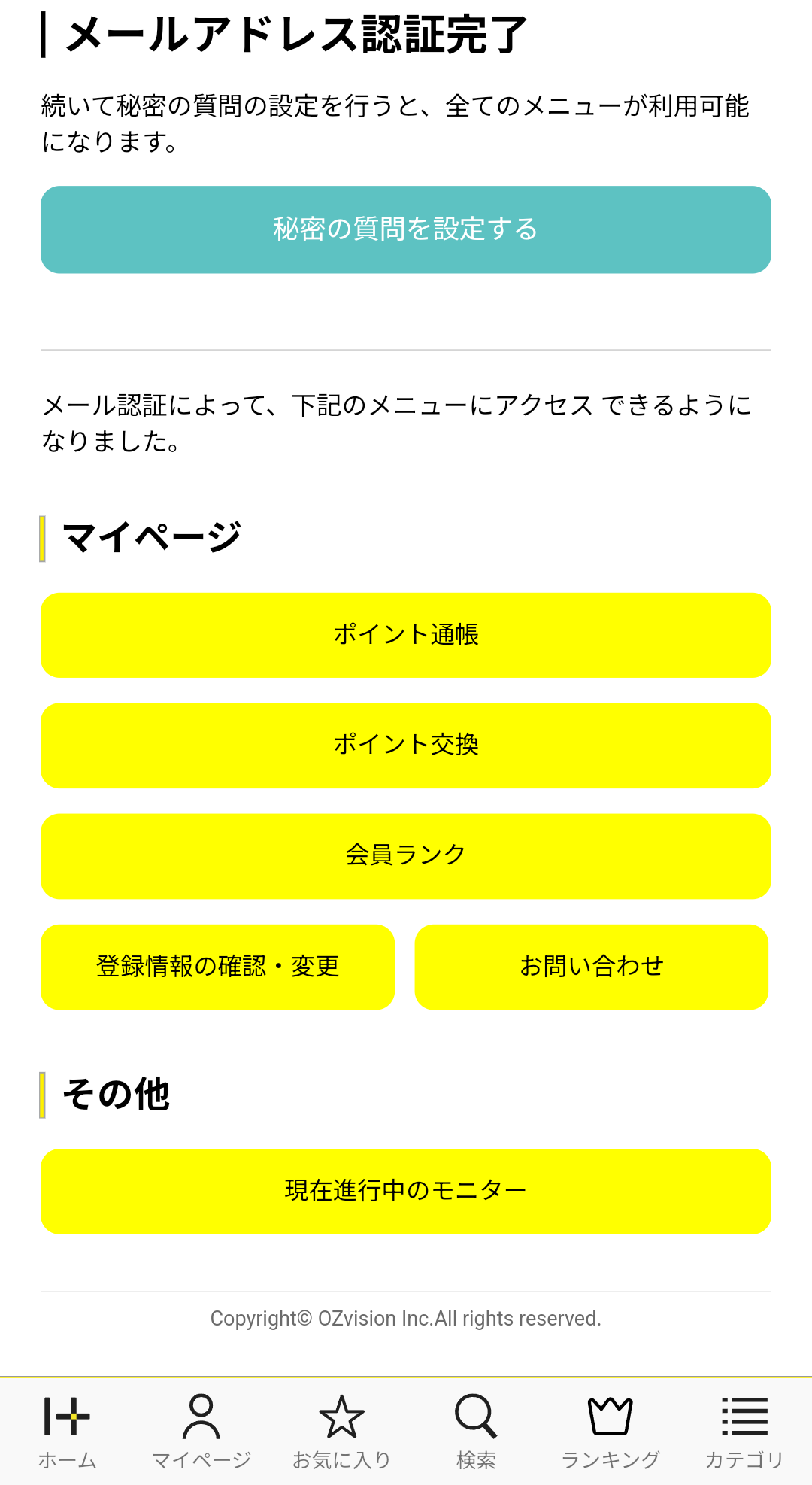
+αステップ:電話番号認証も済ませておこう!
案件によっては電話番号認証が必要になる場合があります。
本人確認の意味もあるので、登録後に済ませておくのがおすすめです!
上記のメールアドレス認証完了画面の下に出ている「秘密の質問の設定をする」、
もしくは、「マイページ」→「電話番号認証」からすぐに手続きが可能です。
そして必要な情報を入力します。以下のような内容です:
- ひみつの質問
- 生年月日の確認
- 携帯電話番号
入力が終わったら「登録」をタップ!
最後にSMS認証の画面が出てきますので、届いた認証コードを入力し「送信」をクリックすると、、、
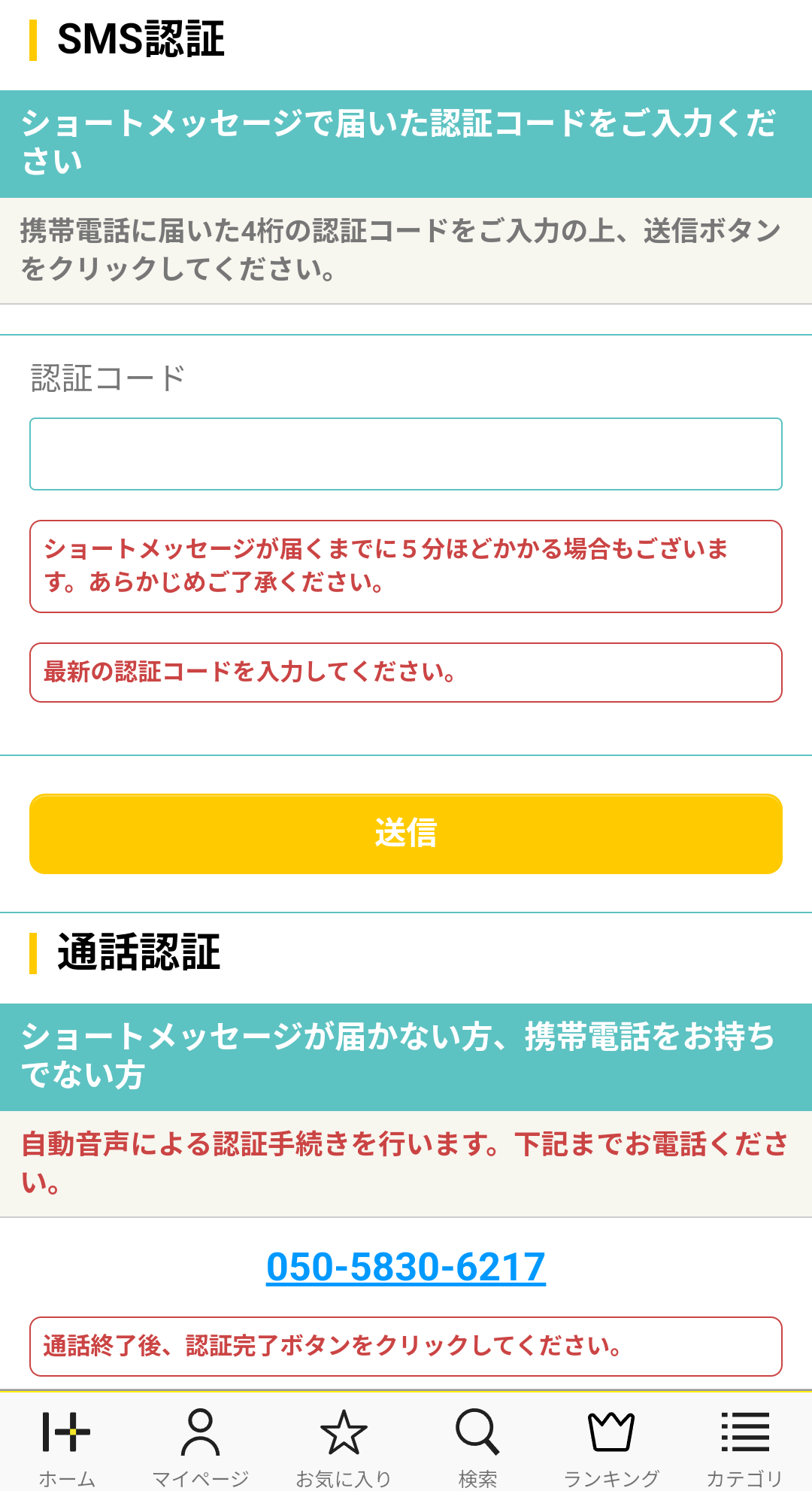
会員登録の全てのステップが完了となります💐
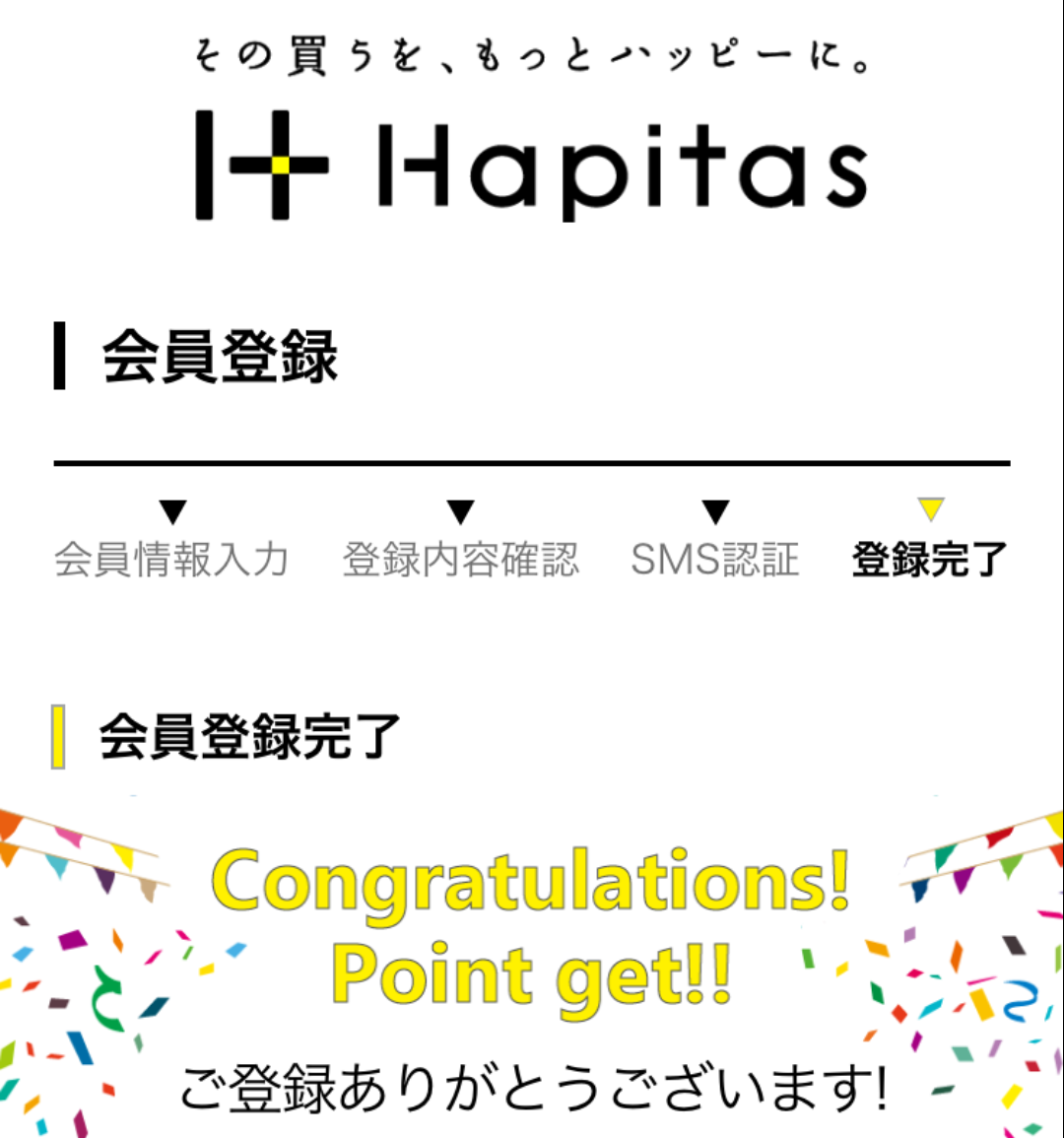
これで、どの案件もスムーズに使えるようになりますよ✨
登録できない?よくある質問をチェック!
Q1:認証メールが届かない…
→ 迷惑メールフォルダに入っていないか確認してみましょう!
GmailやYahoo!メールでは、たまに迷子になることがあります。
Q2:登録画面がうまく表示されない
→ ブラウザを変える(Chrome推奨)か、スマホとPCを切り替えてみると◎。
Q3:入力ミスで仮登録に進めない
→ 特にパスワードの条件とメールアドレスの打ち間違いに注意!
登録後にまずやるべきこと!
登録が完了したら、まずは以下を済ませましょう👇
- プロフィール登録 → 数十円分のポイントGET!
- 初回ログインボーナスの確認
- 気になる案件を「お気に入り」に登録しておく
最初の設定を済ませると、案件利用もスムーズになります!
まとめ|これでハピタスデビュー完了!
これで、あなたも今日からハピタスユーザー!
まずは高還元のクレカ案件や無料登録案件など、簡単にできるものからチャレンジしてみましょう。
使い方に不安がある方は、次回の記事(Day5)でハピタスの特徴や使い方を詳しく解説しているので、そちらもぜひ参考にしてください👇
以上です!